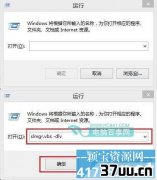怎么调屏幕亮度,手机屏幕亮度怎么调
屏幕亮度是屏幕非常重要的一个参数,它会直接影响到我们的眼睛和视觉效果。
在白天强光的环境下,如果屏幕的亮度不高那我们就看不清楚屏幕上显示的内容,但如果是晚上弱光的环境下,屏幕亮度过高会造成刺眼的效果,损害我们的视力。
那么在我们使用电脑的时候应该如何调节屏幕亮度呢?
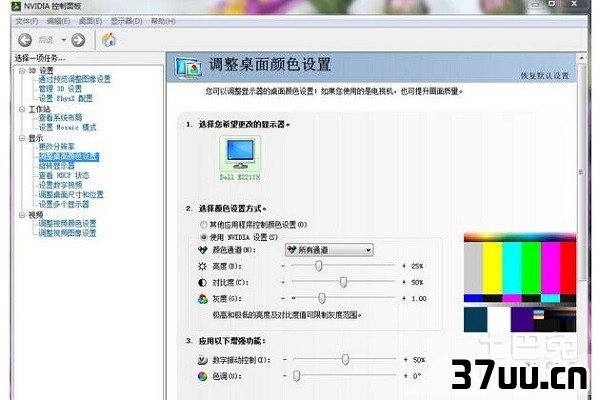
XP系统的亮度调节XP系统是一款较老的操作系统,它的亮度调节和Windows7及Windows8都有些不一样。
首先,我们打开计算机进入桌面,然后点开“我的电脑”,然后找到界面中的“控制面板功能”,同时选择并点击“其他控制面板选项”,此后在出来的窗口中选择“NVIDIA”控制面板,在这个控制面板中,左边有一个关于“调整桌面颜色设置”的选项,我们直接点击右边的滑块进行操作,此后将亮度和对比度进行移动即可调节电脑的屏幕亮度。
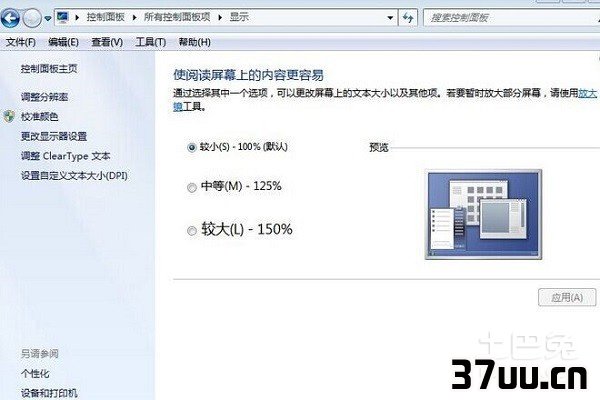
win7和win8的亮度调节win7和win8的屏幕都可以使用同样的方法来进行亮度的调节。
而且操作非常简单。
首先我们只需要打开计算机进入电脑桌面,在桌面的左下角也就是任务栏中找到电源的图标,然后点击电源图标,在弹出的窗口中选中电源调节计划或者“调节屏幕亮度”。
此后计算机会弹出一个新的关于电源计划的窗口,在这个窗口的左下角,有一个屏幕亮度的滚动条,我们将这个滚动条往左侧或者右侧调整就能够将屏幕亮度降低或者调高,根据这个选项我们还能够调节电脑在接通或者不接通电源的情况下屏幕的亮度标准。
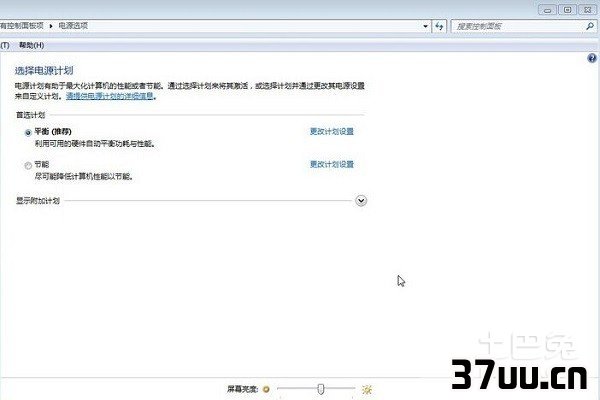
使用键盘按键进行亮度调节在计算机中,我们可以使用一些按键来实现计算机的设置和改变,屏幕亮度调节就是其中一个。
亮度调节一般可以使用数字键盘上的f按键进行调节。
但是不同的计算机的亮度调节的按键是不一样的。
不过这些亮度调节的按键上会标明一个太阳的图标,小图标代表的是调低亮度,大太阳的图标表示的则是调高亮度,如果我们打开了计算机,然后按下这两个按键,就能够实时地调整屏幕亮度。
不过电脑不像手机那样会经常面临环境的变化,因此电脑本身是没有亮度自动调节的。
这点需要大家了解。

以上就是在使用不同计算机的情况下调节屏幕亮度的方法,一般情况下我们建议大家使用的是第三个方法,因为目前搭载安装XP系统的计算机已经基本被淘汰了,因此大家只需要使用第三个方法就可以了。
版权保护: 本文由 壬烨熠 原创,转载请保留链接: https://www.37uu.cn/detail/6535.html